@niftyのIP電話
私は、回線に関してはNTT東日本のフレッツADSL、プロバイダーは@niftyに加入しています。@niftyに関しては、パソコン通信時代からのつきあいなので、入会してから平成16年で13年になるようです。最初はパソコン通信から始まった@niftyも今ではインターネットをはじめとする総合プロバイダ事業の大手になりました。しかし、そんな@niftyもIP電話事業に参入するのはYahoo!-BB等に比べて遅れていたのは否めません。
最近ではYahoo!-BBが街頭でモデムを無料配布したりしてシェア拡大のために猛攻撃をしかけています。Yahoo-BBは格安なIP電話が付けられますが@niftyをはじめとする他社のIP電話は一歩遅れている感が否めませんでした。そんな中で平成14年から@niftyが、無料で1万人限定のIP電話モニター募集を始めました。特徴は下記の通りです。
- 今使っている電話機がそのまま使える
- IP電話専用の050で始まる電話番号をもらえる
- 会員同士の通話は無料
- 一般電話への通話料金は未定(試験期間中は無料!→すごい)
- SO-NET等他のプロバイダが提供するIP電話サービスとも相互接続予定
- IP電話を構成するために必要な機器は試験期間中は無料レンタル
- → 限定数1万名に達したため、試験サービスの申し込み受付は終了しました。(2003.2.8追記)
現在では@niftyのIP電話試験サービスの募集はすべて完了し、本格サービスが開始されていますが、どんないきさつでIP電話を導入することになったかのご紹介も兼ねて、以下、状況を整理しておきます。
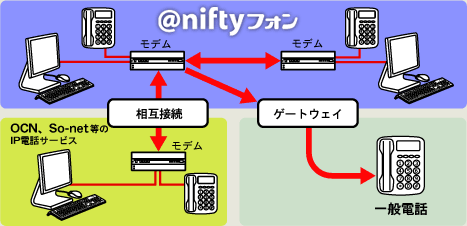
IP電話モニター登録の流れ
まず、下記のURLでIP電話の試験サービスへの申し込みが、まだできるか否かを確認してください。(試験期間は平成14年2月末までですが、1万人の上限に達すると申し込みを締め切ってしまいます → 締め切られました)
- http://www.nifty.com/phone/monitor.htm?top3
モニター登録の流れは、まずniftyのADSLに加入していない方は下記のバーをクリックして登録してください。もちろん、@niftyのプロバイダ使用料ややADSLの使用料は発生します。また、@niftyへの加入手続き、ADSLの開通手続きを行っているうちに上記のモニター募集が終わってしまう可能性もあります。この場合は、3月以降に有料サービスとして始まると思われる本サービスに加入する形になります。
- niftyのホームページからIP電話のモニターに登録する
- 数日後にメールが来るのでそのメールにモデム等の送付先住所を登録する
- niftyから機器等を発生するお知らせメールを待つ
- 機器が届いたらセットアップを行い使用開始する。
- 2の手続きを平成14年12月19日に終えて待っていたのですが、3のメールがやっと来ました。内容(抜粋)は以下の通りです。
お客様へ@niftyフォン試験サービス用モデムと、@niftyフォン試験サービスを利用するためのID/パスワード等が記載された「ご登録内容通知書」の発送予定をご連絡させていただきます。
モデム発送予定日 :1月中旬~下旬頃
ご登録内容通知書発送予定日:1月中旬~下旬頃
それぞれの発送予定日が確定いたしましたら、改めてご連絡させていただきます。
1万人限定ということもあったので、機器くらいはすぐに発送されるだろうと踏んでいたのですが、甘かったですね。2月末までがモニター期間なので、これでは1ヶ月程度しか使えそうもないです。eアクセス等のフレッツADSL以外のユーザには、TAが届いている方もいらっしゃるようなので、単なる機械の発送遅れでは無く、フレッツADSLに接続するためのアダプタの納期が遅れているような、イヤな予感がします。
「モデム発送のご案内」メールの到着 (2002.1.12)
NIFTYから「モデム発送のご案内」というタイトルのメールが来ました。Yahoo-BBを昔、申し込んだときに散々な目にあっていたので、本当にスケジュール通りにモデムが届くのかを若干疑ってかかっていたのですが、事前に通知されていた予定日より少し前倒しでメールが来ました。
お客様へ@niftyフォン試験サービス用モデムと、@niftyフォン試験サービスを利用するためのID/パスワード等が記載された「ご登録内容通知書」の発送予定をご連絡させていただきます。
モデム発送予定日 :1月xx日(x)
ご登録内容通知書発送予定日:1月xx日(x)
※運送/郵便の都合により到着が若干遅れることも考えられます。あらかじめご了承ください。
まだ、「これから送ります」という内容ですが、本当に送ることが出来る準備は整ったようです。このメールには合わせてキャンセルの手続きのしかたが説明されていましたが、このまま到着を待ちたいと思います。
ご登録内容通知書の到着 (2002.1.18追記)
1月15日に通知書が届きました。しかし、来ているはずのTAがまだ届きません。通知書にはユーザidやパスワード、そしてドメイン名などの設定に必要な情報が記載されていました。念のため、@niftyの問い合わせ窓口に、TAの発送状況を確認してくださいという内容のメールを送っておきました。
→問い合わせのメールを出して2日目に「予定通りに発送手配を行い、以降、順次発送作業を行っていますので、17日以降に届く予定です」というメールが帰ってきました。返答はかなり遅れるだろうなと思っていたのですが、これは予想よりも良い対応です。
TAの到着 (2002.1.18追記)
メールで回答があった通り、1月17日にTAが到着しました。富士通のiA112SというタイプのVoIP-TAでした。


どうも、ブリッジタイプのADSLモデムにつなげて使うもののようです。紙で付いてきたマニュアルを読んだのですが、単体のパソコンで使うときの説明ばかりで、今までルータを使っていたユーザが、どのようにこの装置を付ければ良いのかが、さっぱりと判りません。CD-ROMで少し詳しいマニュアルが付いてきていたので、これを読んでいると、どうもこの装置にはブロードバンドルータ機能が内蔵されているらしいことが判りました。従って、現在使っているLinksys社のBEFSR41は取り外して、フレッツADSLのMN2モデムに本機のWAN端子を直接接続し、LAN端子にはHUBを接続して各パソコンのLANボードに接続するという方針にしました。
(6) TAの設定
1.初期画面
WEBを公開しているためできるだけネットワークの遮断時間を短くしなければなりません。そこで、このTAをネットワークに接続しない状態で、ノートパソコンとだけ接続して、設定を行うことにしました。デフォルトではWEBブラウザから192.168.0.1を打つと下記の画面になります。
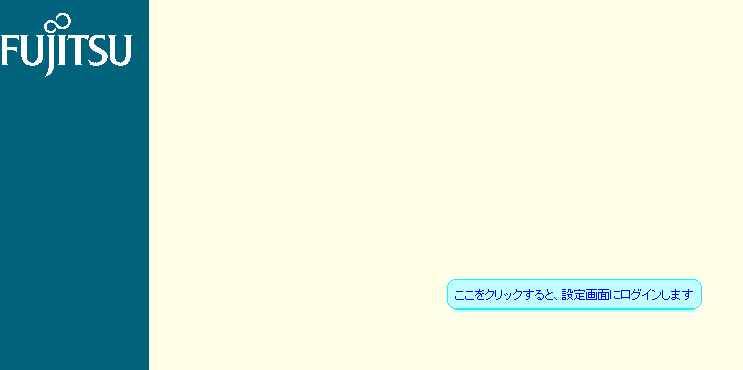
2.ログイン後画面
マニュアルにあるIDとパスワードを入力しログインすると以下の画面になります。装置情報が表示されます。
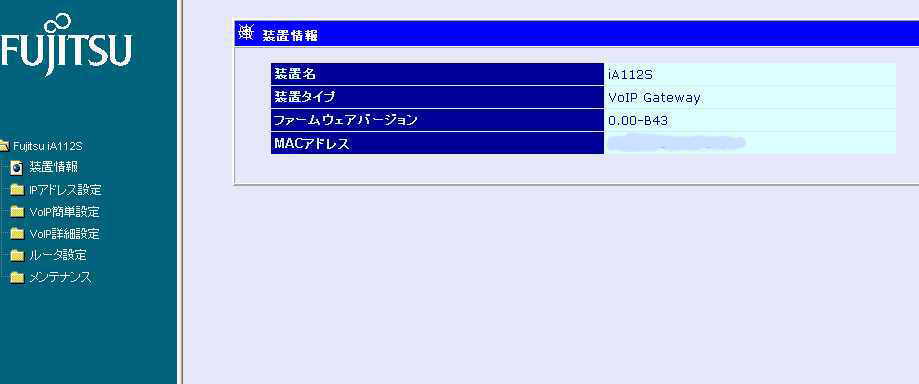
3.WAN側IPアドレス設定
フレッツADSLなので。PPPoEを指定しています。あとはプロバイダからADSL接続用に指定されたユーザIDとパスワードを設定します。

4.LAN側IPアドレス設定
LAN内から見たときに、この装置のIPアドレスをいくつにするかという設定です。デフォルトでは192.168.0.1です。
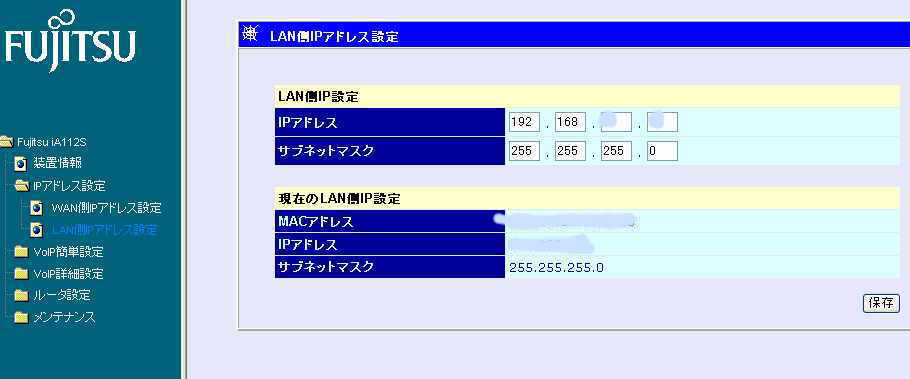
5.ユーザ設定
プロバイダからあらかじめ送られてきたVOIPの設定情報に従い、設定します。
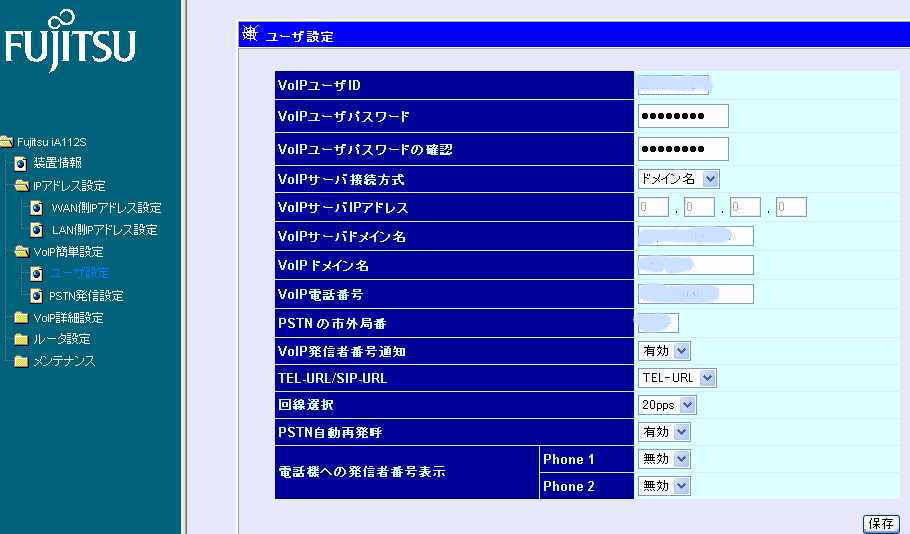
6.PSTN発信設定
ここで設定された番号で始まる局番はVOIPではなく、普通の電話網(PSTN)から発信されます。
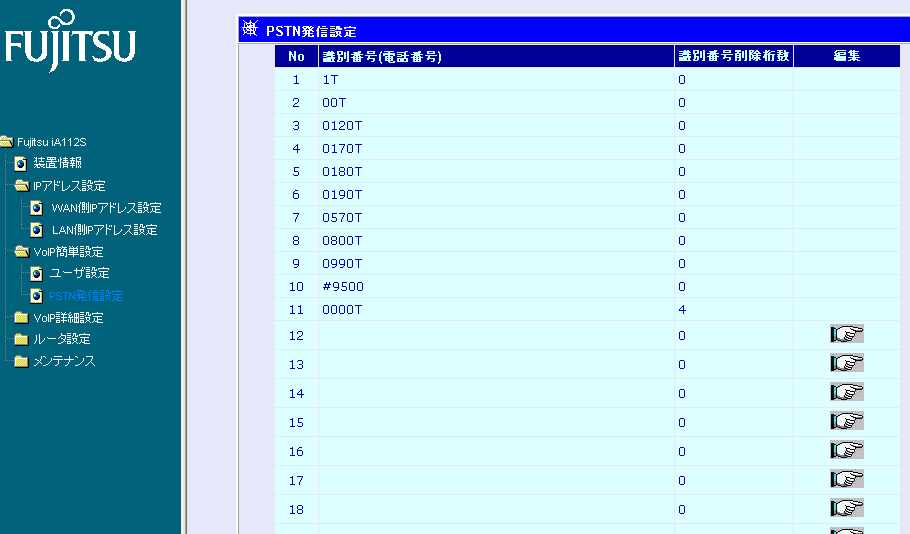
7.VOIPサーバ設定
ユーザ設定が終わっていれば、このページは操作不要です。
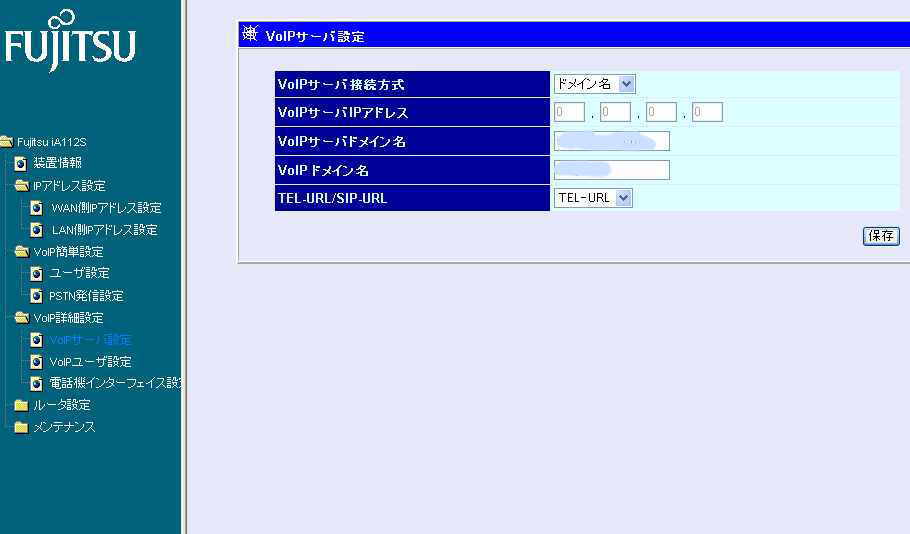
8.VOIPユーザ設定
ユーザ設定が終わっていればこのページは操作不要です。
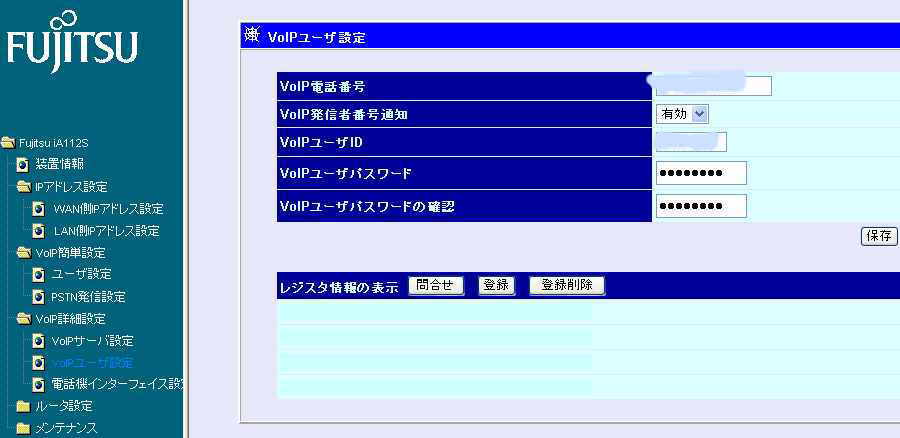
9.Proxy DNS設定
PROXYを使わないので私は無効にしてあります。
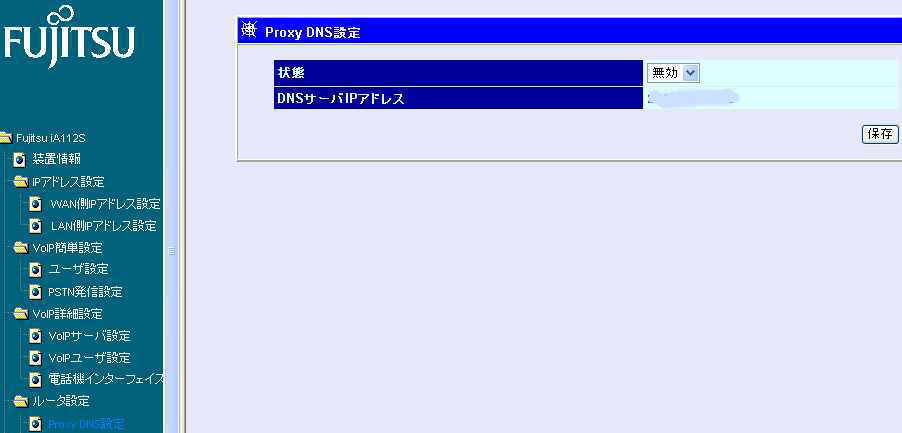
10.IPフィルタ設定
自分でフィルタ設定のパターンを登録したいときに使います。しかし、フィルターをどのように設定すれば良いかよく判らなかったことより、まだ設定を行っていません。勉強して設定を行いたいと思います。
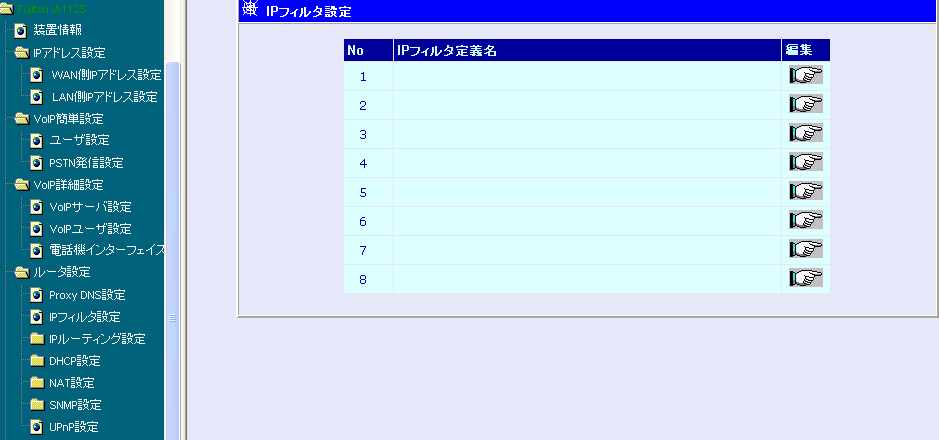
11.ダイナミックルーティング設定
良く判らなかったのでデフォルトのままさわりませんでした。
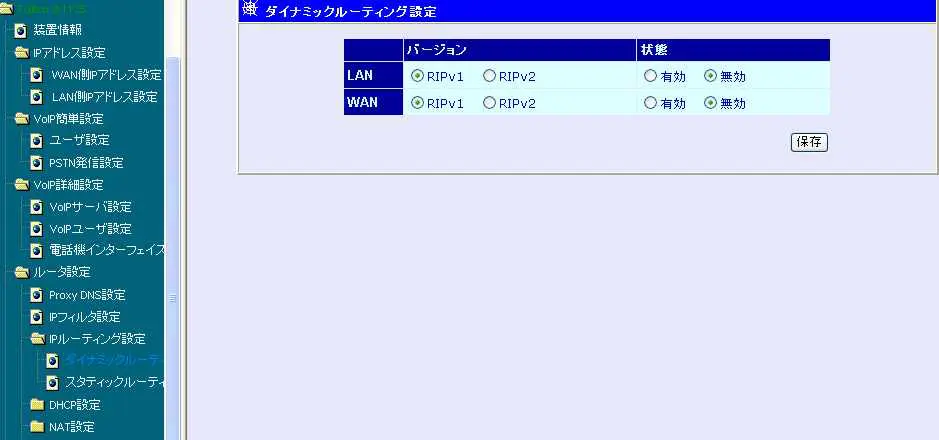
12.スタティックルーティング設定
ここの設定がWEBサーバ等を公開するときに設定するところだと思っていたのですが、ポート番号を指定するところが無いので不思議に思っていました。CD-ROMに入っているマニュアルを一生懸命読んでみると、別の「スタティックNAPT設定」というところにポート番号を指定できるようになっている部分があったので、こちらを設定することにしました。従ってこのスタティックルーティング設定は無設定のデフォルトの状態のままとしておきました。
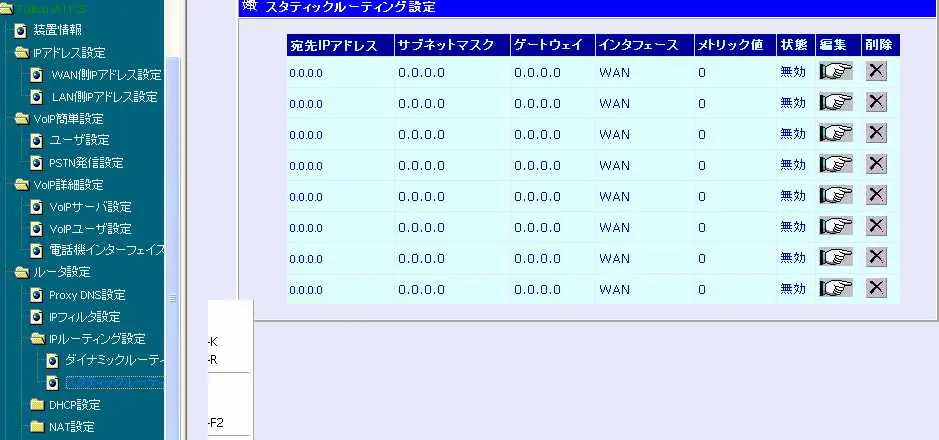
13.DHCPサーバ設定
DHCPによってIPアドレスをクライアントマシンに自動的に払い出したかったので、デフォルトのままDHCP機能を有効にしてあります。「割り当て開始IPアドレス」で指定したアドレスから順にクライアントパソコンにIPアドレスが払い出されます。また。「割当アドレス数」で指定した台数分まで自動的にIPアドレスが払い出されます。
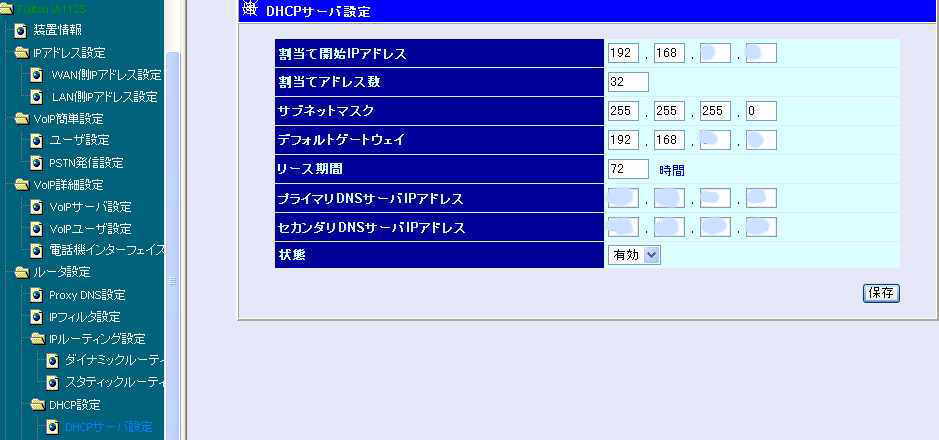
14.スタティックDHCPサーバ設定 (2003.1.26)
NTT-ME社のLivingGateをWEBサーバとして使用していますが、この機種はDHCPでIPアドレスを払い出さないと、配下の無線LANクライアントからインターネットに接続できませんでした。しかし、完全にDHCPの機能に頼ると、接続するたびに別のIPアドレスが払い出されてしまい、ポートフォワーディングがうまく行かなくなってしまう可能性があります。この機能を使えば、MACアドレスに固定のIPアドレスを払い出すことができるようになりますので、接続するたびにIPアドレスが変わってしまうような心配をしなくてすむようになります。
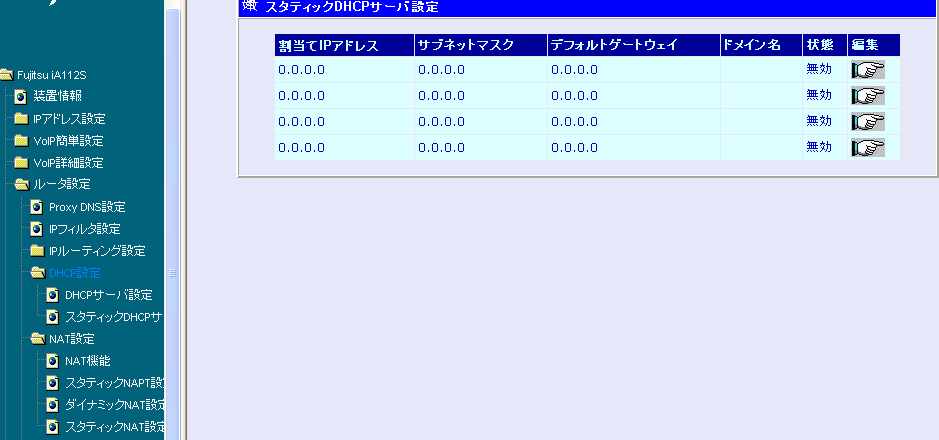
15.NAT機能
デフォルトのまま有効の設定にしてあります。

16.スタティックNAPT設定
POP3、SMTP、FTP、HTTPの公開に必要なポートを各サーバのローカルIPアドレスに結びつけています。
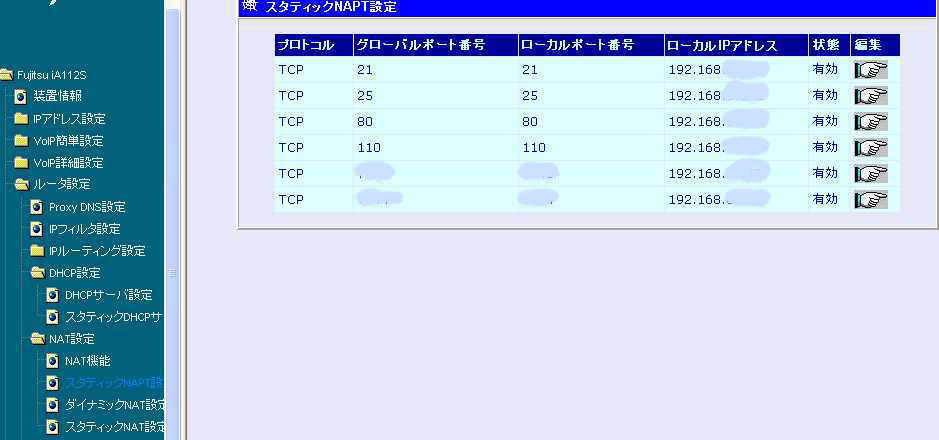
17.ダイナミックNAT設定
デフォルトのまま無設定です。IPマスカレードと同意のようです。
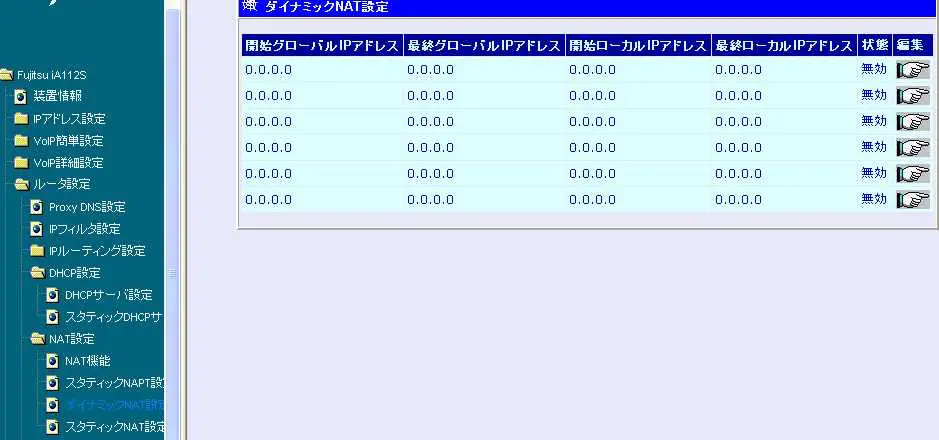
18.スタティックNAT設定
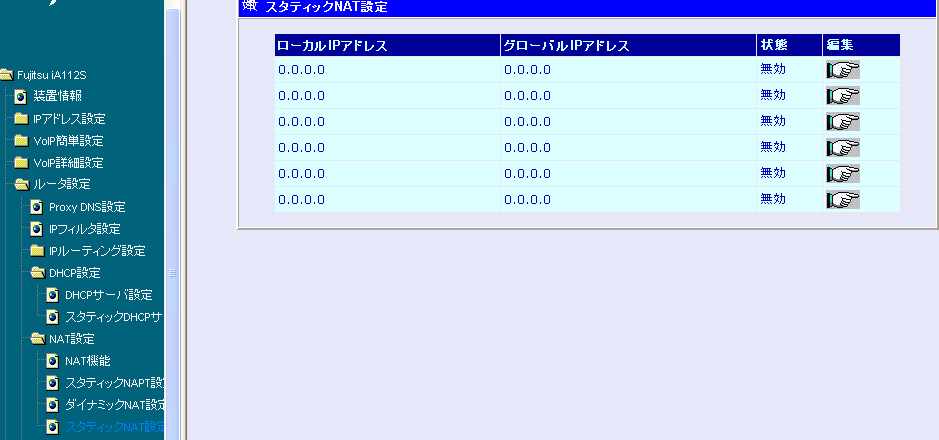
19.SNMPマネージャ設定
意味がわからなかったので無設定です。
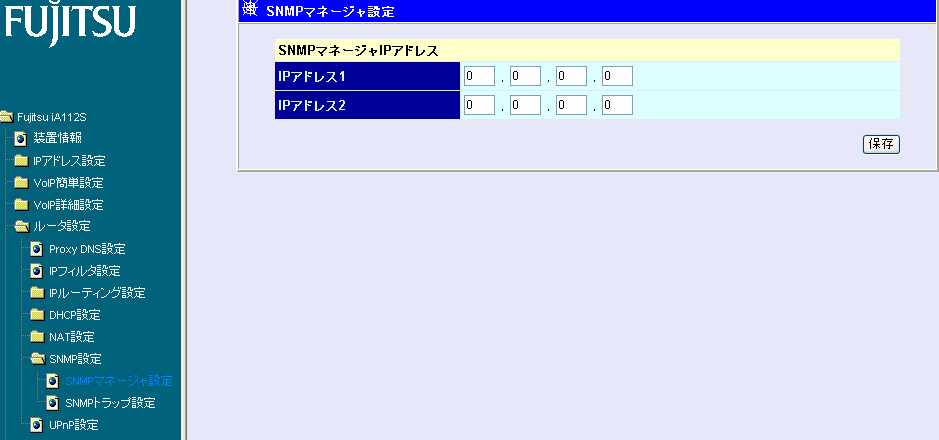
20.SNMPトラップ設定
無設定。
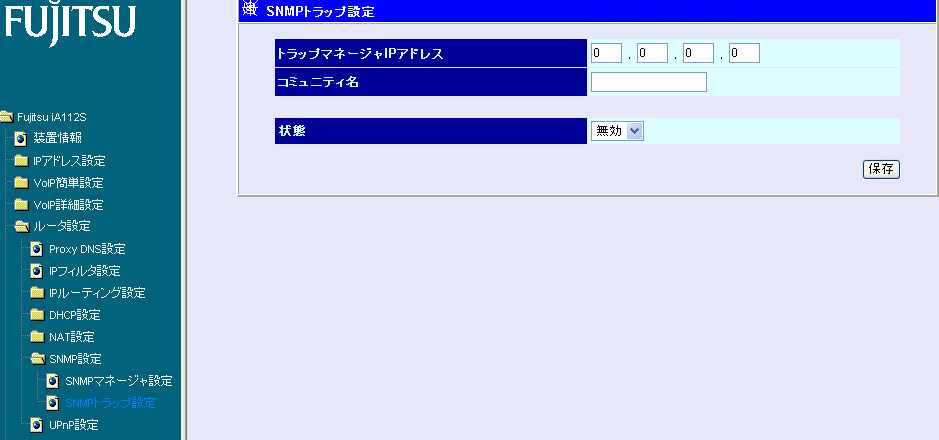
21.UPnP設定
WINDOWSメッセンジャーなどを使ってマルチメディアな交流を行いたいときには有効にします。ただし、WINDOWS XP以上(またはWINDOWS ME)で有効な機能のようです。私はWINDOWS XPを使用しているので「有効」としました。まだ、メッセンジャーソフトを使った動作確認は行っていません。

ただしくwindowsに認識されると、下記のアイコンがネットワークに追加されます。TAの設定を反映してから、LANケーブルをネットワークに接続すると、自動的にWINDOWS XPで認識されインストールされました。よく出来ているなと感心しました。

22.イーサネット情報表示
あまり、おもしろい情報はありません。
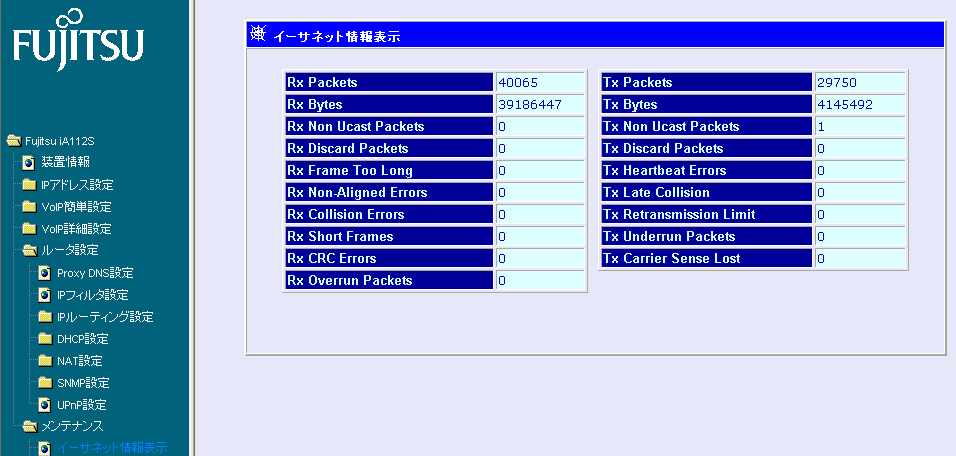
(7) TELNETによるログイン (2003.2.2追記)
このVoIP-TAはTELNETによってログインすることができます。
ログインの方法
VoIP-TAのIPアドレスを192.168.0.1とすると以下のようにコマンドを打ちます。

上記コマンドを打つと、USERNAMEとパスワードを聞いてきますので、WEBでログインするときと同じものを指定します。すると、下記のコマンド待ち状態になります。

コマンド
どんなコマンドが受け付けられるか、helpコマンドで確認してみます。
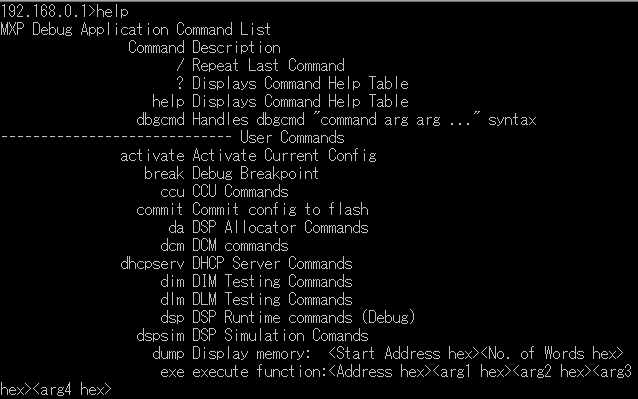
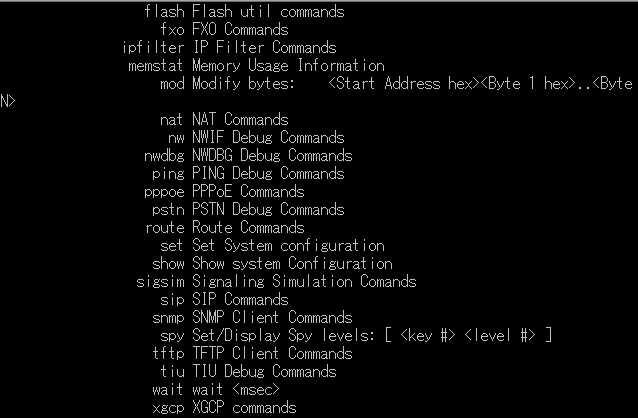
とりあえず、showコマンドを打ってみると、さらに詳細には下記のコマンドがあることがわかりました。
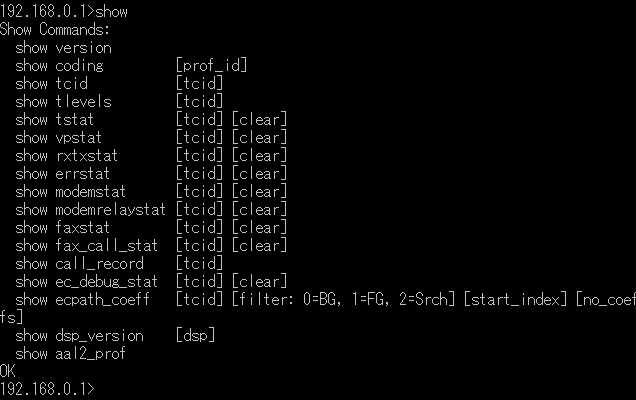
show errstat を試してみたら、下記のようになりました。あまり、おもしろくないです。
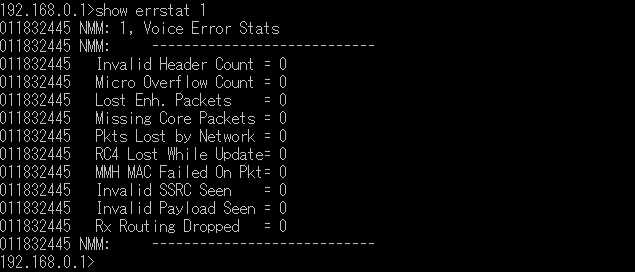
(8) 電話等の接続
電話をかけたいときは電話は受話器をとって従来通りにダイヤルします。市内通話の時は市内局番よりダイヤルすると通常はVoIP通信となります。市外通話も市外局番からダイヤルすれば通常はVoIP通信となります。フリーダイヤルは0120からダイヤルするとVoIPではなく公衆回線網からアクセスされます。また、停電のときやVoIPが異常の時は公衆回線網が使われます。また、ダイヤルするときに頭に0000を付けると強制的に公衆回線網が使われます。
一方、電話を受けるときは、電話機が鳴ったら、受話器を取るだけ、まったく従来の電話と変わりません。機械に弱いお年寄りがいる家庭等でも違和感なく使うことが出来ると思います。
電話等の配線は付属の判りやすいシートがあるので、これで簡単に配線できます。先に上記のように設定を済ませておいたので、一発でネットワークやip電話に接続することが出来ました。
(9) 電話の音声品質
電話は思ったよりもずっと音声がきれいでした。お試し期間は電話をかけまくりたいと思います。
(10) 接続速度
インターネット網への接続速度をチェックしました。
- 測定サイト http://www.bspeedtest.com/ v2.2.1
- 測定時刻 2003/01/18 13:05:41
- 回線種類/線路長 ADSL/1.5km
- キャリア/ISP -/nifty
- ホスト1 WebArena(NTTPC) 5.33Mbps(2244kB,3.8秒)
- ホスト2 AT-LINK(C&W IDC) 5.24Mbps(3063kB,5.0秒)
- 推定最大スループット 5.33Mbps(666kB/s)
特に早くも遅くもなっていないようです。
(11) TAの不満点
MNモデムをルータ化したときのファームウエアバージョンアップ前と同様に、自宅サーバにアクセスしようとすると、TAの設定画面が出てきてしまいます。LANの中で使っているローカルIPアドレスまたはコンピュータ名を使えばアクセスできるのですが、本当にWAN側からもアクセスできているか否かが確認できないので、富士通にはぜひこの仕様は次回のファームウエアアップデート時になおしてもらいたいと思っています。
→「c:\winnt\system32\drivers\etc\hosts」ファイルに下記の記述を追加し、とりあえず、設定画面が出ないようにはしました。
192.168.0.xxx wweb.zive.net
192.168.0.xxxはサーバマシンのローカルipアドレス。
コマンドプロンプトで
c:\nbtstat -R
と打つと、マシンを立ち上げ直さなくてもhostsファイルの内容をパソコンに反映してくれるようです。
(12) わからないこと → 解決!
試しに@niftyから通知してもらった「050」で始まる電話番号に携帯電話からかけても、自宅につなげることができませんでした。携帯電話からかけたのが悪かったのか、何が悪いのかまだ判りません。もう少し、勉強してみます。
→某掲示板で夏以降にならないと使えないことを教えていただきました。ありがとうございました。たしかに@niftyのホームページにも以下の記述がありました。
総務省がIP電話に割り当てる新しい電話番号(050電話番号)が使えます。(@niftyフォン利用開始時に提供させていただきます)2003年夏以降には050電話番号で一般の電話から着信することが可能になる予定です。
(13) ファームウエアの更新
@niftyにホームページをアップロードできなかったので悩んでいたのですが、これを解決できそうなファームウエアを富士通のサイトで見つけました。なぜかこのページは富士通サイトの検索でia112sを指定してサーチしても見つけることが出来ません。nosearchというディレクトリに格納されているので、わざとヒットしないように置いてあるように見えます。ファームウエアのアップ後は設定をやり直さなければいけないようなので、時間が取れるときにアップデートしようと思います。
- http://telecom.fujitsu.com/jp/nosearch/voip/voip-ta/support/ia112s/ia112s_web_firmup01.html
(14) 本格サービスへの移行 (2003.2.21追記)
試験期間が終わりに近づき、@niftyから本格サービスへの乗り換えに対する意思確認のメールが来ました。試験を行っていた人が本格サービスに乗り換えるときの条件は以下の通りです。
——————————————————————-
@niftyフォン本格サービス料金
——————————————————————-
モニター移行特典
初期登録料 500円 無料
月額基本料 280円/月 2003年3月から6ヶ月間無料
通話料(IP電話) 無料
(国内) 8円/3分 2003年3月分国内通話無料
(海外) 地域により異なります
機器レンタル料(一体型) 780円/月(*1)
(外付け) 380円/月
——————————————————————-
※記載の料金は全て税別です。
*1:ADSLモデムレンタル料を含みます
月額基本料は、まあまあの水準だと思うのですが、機器レンタル料が高いですね。外付けを使っていても、月額基本料と合わせて660円もの出費が増えてしまいます。これだけの出費のもとを取るためには、かなりの電話を毎月しなくてはいけないように思います。ちょっと値段設定が高すぎるのではないかという気がします。私は、本格サービスへの意向確認で、継続しないほうを選択しました。
(15) 解除通知 (2003.3.8追記)
@niftyより解除の手続きが完了した旨の通知が来ました。別途、返送用の荷造りセットが届くようです。TAを外して、かわりにLINKSYSのルータ(BEFSR41)をセッティングしました。
解除の手続きに続いて、@niftyより返送用の荷造りセットが届きました。このセットがアッカのモデムとスプリッタを回収するためのセットであるため、説明書に書かれている内容と返送するものがまったく対応がつきません。某掲示板を見てみると、他の人にも同様の回収セットが届いているようなので、確信犯で@niftyはやっているようです。箱や説明書の類はすべてそっくりと保存しておいたので、その箱に詰め直して、佐川急便が取りに来るのを待っています。
(16) お詫びの封筒 (2003.3.13追記)
「一部のお客様に他社事業者用端末に関する「レンタル機器返却手順書」を同梱送付しておりましたことが判明しました」というお詫びの封書が届きました。すでにアッカの回収キットで返送してしまったのですが、どうなるでしょうか。同梱物のリストも付いてきたのですが、LANケーブルや電話ケーブルを入れ忘れたことに気が付きました。
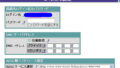

コメント